Uma funcionalidade bastante importante do ecossistema Apple é o AirDrop. Introduzido originalmente no Mac OS X 10.7 Lion e iOS 7, esta importante ferramenta permite a troca de ficheiros entre os vários aparelhos Apple através de Wi-Fi e Bluetooth de uma forma segura e rápida.
No entanto, e como qualquer recurso tecnológico, é passível de apresentar erros ou falhas que impeçam de realizar com êxito as trocas de ficheiros desejadas.
Deste modo, vamos explicar-te os problemas mais comuns associados ao AirDrop e as soluções normalmente utilizadas para resolver esses problemas.
Primeiro de tudo tem em conta que para poderes enviar e receber ficheiros através de AirDrop terás de habilitar os teus aparelhos. O AirDrop funciona entre aparelhos com iOS, entre aparelhos com iOS e sistema macOS, ou entre dois aparelhos com o sistema macOS. Exemplificando, é possível através de AirDrop enviar ficheiros entre um iPhone e um iPad, entre um iPhone e um MacBook Pro, ou entre um MacBook Air e um MacBook Pro. Isto, claro, tendo em conta o ano e os modelos utilizados, que é um pormenor de extrema importância. Por isso, e para não perderes tempo desnecessário, verifica primeiro se os aparelhos que pretendes utilizar são compatíveis com esta funcionalidade.
Assim, o primeiro passo é habilitarmos o AirDrop. No iOS e iPadOS podemos fazê-lo de duas maneiras. Ou através das Definições -> Geral -> AirDrop, ou através da Central de controlo. Aqui, e no iOS 13, poderás premir e deixar ficar o dedo pousado em qualquer um dos botões de conectividade do teu iPhone (Wi-Fi, Dados, Bluetooth, Modo de Avião) para que de seguida apareçam novos botões com outras opções, entre elas o AirDrop. Aí só terás de premir o botão e o AirDrop ficará imediatamente ativo.
No macOS, o processo é igualmente simples: vai ao Finder no teu Mac e no lado esquerdo verás uma opção a dizer AirDrop. Carrega aí. Se tiveres a tua rede Wi-Fi e Bluetooth ligados no teu Mac, ele automaticamente procurará à sua volta outros aparelhos Apple para poder partilhar ficheiros. Não te esqueças é de escolher o teu nível de privacidade, e se queres que o teu Mac ou iPhone estejam visível para todos os outros aparelhos Apple à tua volta, ou se queres partilhar a tua visibilidade apenas com os teus contactos.
Muito bem, agora que habilitaste o AirDrop no teu iPhone e no Mac e enviaste os teus primeiros ficheiros através desta funcionalidade reparaste que de vez em quando as coisas não funcionam a cem por cento, principalmente devido a dois motivos. Um é que o AirDrop não consegue enviar ou receber ficheiros de outros dispositivos. O outro é que o AirDrop não consegue encontrar os outros aparelhos à sua volta.
Nestes casos, a primeira coisa que tens de fazer é reiniciares o Bluetooth e o Wi-Fi nos aparelhos que estás a utilizar para fazeres a troca de ficheiros. Apesar de ser um processo simples, é uma das soluções mais eficientes para resolver estes problemas temporários relacionados com o AirDrop.
De seguida verifica novamente se os aparelhos utilizados estão visíveis para todos os aparelhos Apple ou se estão apenas visíveis para os contactos. Este aspeto é de maior importância, já que esta poderá ser a causa da dificuldade em encontrar outros aparelhos nossa volta.
Tens o Hotspot ligado? Este poderá ser a causa da dificuldade em conseguires enviar ou receber ficheiros. Vai a Definições -> Hotspot pessoal e verifica se o teu Hotspot está ligado.
Se tudo isto falhar possivelmente terás de efetuar uma reposição do teu iPhone, visto que poderá ser um problema geral a nível de software. Vai a Definições -> Geral -> Repor, escolhe a opção Apagar conteúdo e definições, e segue todas as indicações do ecrã. Em poucos minutos terás o iPhone como novo!
No entanto, e caso esta solução continue a não resolver os teus problemas relacionados com o AirDrop é muito provável que tenhas algum problema a nível de hardware, nomeadamente a nível de captação de Wi-Fi ou Bluetooth. Neste caso dirige-te a um dos centros de reparação da iLoja para que te possam diagnosticar com a maior brevidade possível o problema do teu iPhone e a melhor forma de resolvê-lo.